「MyFitnessPal」の使い方!やめ方もくわしく解説!
本記事では、ダイエットにおすすめのアプリ「MyFitnessPal」を紹介させていただきます。MyFitnessPalアプリのインストールページや基本の使い方、やめ方、評価などを紹介させていただきますので、ダイエットをしたい方に参考にしていただければ幸いです。

目次
- 1「MyFitnessPal」とは
- ・「MyFitnessPal」でできること
- ・「MyFitnessPal」のダウンロード/インストール方法
- 2「MyFitnessPal」基本の使い方〜目標体重〜
- ・ユーザー登録時に目標体重を設定
- ・目標体重の設定方法
- 3「MyFitnessPal」基本の使い方〜カロリー記録〜
- ・食事のカロリーの記録方法
- 4「MyFitnessPal」のやめ方
- ・「MyFitnessPal」をやめる手順
- 5「MyFitnessPal」プレミアム版でできること
- ・プレミアム版の機能
- ・プレミアム版の料金
- 6「MyFitnessPal」のいい点/残念な点
- ・いい点
- ・残念な点
- 7「MyFitnessPal」の評価
- ・「MyFitnessPal」のレビュー/口コミ
- ・合わせて読みたい!ダイエットに関する記事一覧
「MyFitnessPal」とは
初めに、MyFitnessPalとはどのようなアプリなのかについて説明させていただきます。MyFitnessPalアプリとは、食事や運動の管理ができる無料ダイエットアプリのことです。
MyFitnessPalは、アメリカのメリーランド州に本社を置くスポーツ用品メーカー「アンダーアーマー」の子会社である「MyFitnessPal, Inc.」が運営しているダイエットアプリです。
ダウンロード数は5000万を突破しており、App Storeの評価は星4.4、Google Playの評価は星4.5を獲得しています。
下記のリンクをクリックすると、MyFitnessPal公式サイトにアクセスすることができます。
「MyFitnessPal」でできること
続いて、MyFitnessPalアプリでできることを紹介させていただきます。MyFitnessPalアプリを使ってできることは、以下で紹介させていただく3つです。
簡単に食事のカロリー計算ができる
MyFitnessPalアプリを使ってできること1つ目は、「食事のカロリー計算」です。MyFitnessPalでは、簡単に食事のカロリーを計算することができます。
MyFitnessPalには、膨大な量のカロリーデータが搭載されているため、食べた物を検索すると簡単に検索結果が表示され、カロリーを記録することができます。また、商品のバーコードを読み込むことでカロリーを記録することができる機能も搭載されています。
読み込もうとしたバーコードのカロリーがMyFitnessPalに登録されていない場合もありますが、その際は自分で登録することもできます。
運動量のカロリー減算ができる
MyFitnessPalアプリを使ってできること2つ目は、「運動量のカロリー減算」です。MyFitnessPalでは、目標体重に応じた1日の目標摂取カロリーを計算してくれます。さらに、運動量に応じてカロリー減算もしてくれます。
MyFitnessPalには、膨大な量のカロリーデータが搭載されており、運動の種類も豊富に登録されているため、より正確なカロリー計算ができます。
経過を写真で記録できる
MyFitnessPalアプリを使ってできること3つ目は、「写真での経過記録」です。ダイエットの経過を写真に撮って記録することができるため、過去の自分と現在の自分を比較することができます。
視覚化することにより、モチベーションを上げることができ、意識も高まるため、モチベーションが落ちてしまいダイエットが続かないという方におすすめです。
「MyFitnessPal」のダウンロード/インストール方法
最後に、MyFitnessPalのインストールページを紹介させていただきます。MyFitnessPalアプリは、無料でインストールすることができます。
iPhoneからインストールする場合と、Androidからインストールする場合に分けて紹介させていただきますので、お使いのスマホに合わせた項目を確認していただければ幸いです。
iPhone
下記のリンクをタップすると、App StoreのMyFitnessPalアプリインストールページにアクセスすることができます。iPhoneをお使いの方は、こちらからインストールしてください。
Android
下記のリンクをタップすると、Google PlayのMyFitnessPalアプリインストールページにアクセスすることができます。Androidをお使いの方は、こちらからインストールしてください。
 「MyFitnessPal」と「あすけん」を使い比べ!機能も比較!
「MyFitnessPal」と「あすけん」を使い比べ!機能も比較!「MyFitnessPal」基本の使い方〜目標体重〜
MyFitnessPalの基本の使い方として、初めに、目標体重を設定する手順を説明させていただきます。
目標体重は、ユーザー登録時に設定することができます。本章では、新たに目標体重を設定し直す方法も説明させていただきますので、参考にしていただければ幸いです。
ユーザー登録時に目標体重を設定
MyFitnessPalでは、ユーザー登録時に目標体重を設定することができます。ユーザー登録時に目標体重を設定する手順は以下の通りです。
1.MyFitnessPalを起動し、「登録」をタップします。
2.「メールアドレスで登録」をタップします。Facebookのアカウントを利用して登録することもできます。
3.目標を選択し、「次へ」をタップします
4.アクティビティレベルを選択し、「次へ」をタップします。
5.性別、生年月日、国、郵便番号を設定し、「次へ」をタップします。
6.身長と現在の体重を設定し、「次へ」をタップします。
7.目標体重と1週間の目標を設定し、「次へ」をタップします。
8.メールアドレス、パスワード、ユーザー名を入力します。
9.プライバシーポリシー/利用規約を確認し、チェックを入れ、「登録」をタップします。
10.「すべての条件に同意します」にチェックを入れ、「承諾」をタップします。
ユーザー登録時に目標体重を設定する手順の説明は以上です。
目標体重の設定方法
目標体重は、ユーザー登録時に設定することもできますが、新たに設定し直すこともできます。新たに目標体重を設定し直す手順は以下の通りです。
「その他」をタップ
MyFitnessPalを起動し、画面左上に表示されているハンバーガーアイコンをタップします。
「目標」を選択
「目標」をタップします。
開始時/現在/目標体重を入力
開始時/現在/目標の体重を入力します。
「アクティビティレベル」を設定
1週間の目標/アクティビティレベルを設定します。
「ホーム」をタップ
画面左上に表示されているハンバーガーアイコンをタップします。
「ホーム」をタップします。新たに目標体重を設定し直す手順の説明は以上です。MyFitnessPalの基本の使い方である、目標体重設定方法の説明は以上です。
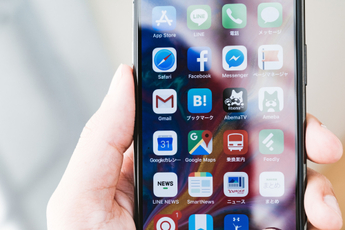 【ダイエットアプリ】「FiNC」のプレミアムの評判/口コミを紹介!
【ダイエットアプリ】「FiNC」のプレミアムの評判/口コミを紹介!「MyFitnessPal」基本の使い方〜カロリー記録〜
MyFitnessPalの基本の使い方として、続いて、食事のカロリーを記録する手順を説明させていただきます。
食事のカロリーの記録方法
食事のカロリーを記録する方法は、商品のバーコードを読み取って記録する方法、検索して記録する方法、過去の記録から検索する方法、自分で「フード作成」する方法の4種類があります。
バーコードを読み取って記録
商品のバーコードを読み取って食事のカロリーを記録する手順は以下の通りです。
1.MyFitnessPalを起動し、画面下部中央に表示されている「ダイアリー」をタップします。
2.「フードを追加」をタップします。
3.バーコードマークをタップします。
4.「許可」をタップします。
5.赤線がスキャンするバーコードの真ん中に来るように配置し、バーコードを読み取ります。
6.読み取り結果が表示されるため、画面右上に表示されているチェックマークをタップします。
商品のバーコードを読み取って食事のカロリーを記録する手順の説明は以上です。
検索して記録
検索して食事のカロリーを記録する手順は以下の通りです。
1.MyFitnessPalを起動し、画面下部中央に表示されている「ダイアリー」をタップします。
2.「フードを追加」をタップします。
3.「フードを検索」の検索窓に食事内容を入力します。
4.「すべてのフードから○○(食事内容)を検索」をタップします。
5.検索結果が表示されます。該当の食事内容をタップしてください。
6.画面右上に表示されているチェックマークをタップします。
検索して食事のカロリーを記録する手順の説明は以上です。
過去の記録から検索
過去の記録から食事のカロリーを記録する手順は以下の通りです。
1.MyFitnessPalを起動し、画面下部中央に表示されている「ダイアリー」をタップします。
2.「フードを追加」をタップします。
3.履歴の中から食事内容を選択します。
4.チェックマークをタップします。
過去の記録から食事のカロリーを記録する手順の説明は以上です。
自分で「フード作成」する
自分で「フード作成」をし、食事のカロリーを記録する手順は以下の通りです。
1.MyFitnessPalを起動し、画面下部中央に表示されている「ダイアリー」をタップします。
2.「フードを追加」をタップします。
3.画面右上に表示されているプラスマークをタップします。
4.「フードを作成」をタップします。
5.ブランド名、説明、1人前の分量、内容量を入力し、「次へ」をタップします。
6.カロリーを入力し、「保存」をタップします。炭水化物やタンパク質、脂肪などを入力することもできます。
自分で「フード作成」をし、食事のカロリーを記録する手順の説明は以上です。MyFitnessPalの基本の使い方である、食事のカロリーを記録する方法の説明は以上です。
 【カロミル - ダイエット・糖質制限などの栄養管理】使い方をくわしく解説!
【カロミル - ダイエット・糖質制限などの栄養管理】使い方をくわしく解説!「MyFitnessPal」のやめ方
本章では、MyFitnessPalのやめ方を説明させていただきます。
MyFitnessPalのやめ方について、アンインストールするだけでなく、アカウントを削除する方法を説明させていただきますので、MyFitnessPalのやめ方が分からないという方に参考にしていただければ幸いです。
「MyFitnessPal」をやめる手順
MyFitnessPalのやめ方の手順は以下の通りです。
PCサイトでログイン
MyFitnessPalは基本的にアプリからやめることはできないため、MyFitnessPalのやめ方として、初めにPCサイトにログインする必要があります。下記のリンクをクリックすると、MyFitnessPalのPCサイトにアクセスすることができます。
画面右上に表示されている「ログイン」をクリックします。
メールアドレス、パスワードを入力し、「ログイン」をクリックします。
「設定」を開く
画面上部に表示されている「設定」をクリックします。
「アカウント削除」を選択
アカウント設定の中にある「アカウントを削除」をクリックします。
やめ方の説明/注意点を読み、「アカウントを削除」をタップします。MyFitnessPalのやめ方の手順の説明は以上です。
 「シンプル・ダイエット」アプリの使い方と良い点!デメリットは?
「シンプル・ダイエット」アプリの使い方と良い点!デメリットは?「MyFitnessPal」プレミアム版でできること
本章では、MyFitnessPalのプレミアム版でできることを紹介させていただきます。プレミアム版で利用することができる機能や、プレミアム版の利用料金などを説明させていただきますので、参考にしていただければ幸いです。
プレミアム版の機能
初めに、MyFitnessPalのプレミアム版でできることを紹介させていただきます。MyFitnessPalのプレミアム版で利用することができる機能は、以下で紹介させていただく4つです。
広告非表示
MyFitnessPalのプレミアム版で利用することができる機能1つ目は、「広告の非表示」です。MyFitnessPalの基本の無料版では、広告が表示されています。
しかし、プレミアム版にすると広告が表示されなくなります。広告が表示されることがストレスに感じてしまう方や、ダイエット目標達成だけに集中したい方におすすめです。
グラム単位の設定
MyFitnessPalのプレミアム版で利用することができる機能2つ目は、「グラム単位の目標設定」です。プレミアム版にすると、食事別の主要栄養素(炭水化物、タンパク質、脂質)をグラム単位で記録することができます。
さらに、グラム単位で主要栄養素目標を設定することもできます。この機能を利用すると、摂取した栄養素を、無料版以上に細かく分析することができます。
曜日ごとの目標設定
MyFitnessPalのプレミアム版で利用することができる機能3つ目は、「曜日ごとの目標設定」です。プレミアム版にすると、カロリーや炭水化物、タンパク質、脂質の摂取目標を曜日ごとにカスタム設定することができます。
日によって異なる目標を設定することができるため、より目標が明確になり、達成しやすくなります。
エクササイズカロリーの設定
MyFitnessPalのプレミアム版で利用することができる機能4つ目は、「エクササイズカロリーの設定」です。プレミアム版にすると、エクササイズをした際に、1日の目標を増やすかどうかを設定することができます。
その時の自分の体重やモチベーション、体の状態に合わせて細かく設定することができるため、無理なくダイエットを続けることができます。
プレミアム版の料金
MyFitnessPalのプレミアム版でできることを紹介させていただきましたので、続いて、MyFitnessPalのプレミアム版の利用料金を説明させていただきます。MyFitnessPalのプレミアム版は、年間6000円で利用することができます。
年間6000円で利用する場合は、1ヶ月あたり500円で利用することができますが、一括払いとなります。1ヶ月間のみ利用したい場合は、1200円課金すると利用できます。
そのため、4ヶ月以上は利用しないという予定の方や、試しにプレミアム版を利用したいという方は、月額1200円課金して利用することをおすすめします。
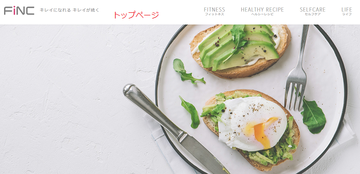 FiNC(フィンク)の評判やデメリット・使い方を解説【ダイエットアプリ】
FiNC(フィンク)の評判やデメリット・使い方を解説【ダイエットアプリ】「MyFitnessPal」のいい点/残念な点
本章では、MyFitnessPalのいい点/残念な点を紹介させていただきます。
いい点
初めに、MyFitnessPalのいい点を紹介させていただきます。
食事のデータベースが多い
MyFitnessPalのいい点1つ目は、「食事のデータベースが多い」という点です。MyFitnessPalには、300万件以上の食事データが搭載されています。そのため、食べた物を検索するとすぐに検索結果が表示され、カロリーを記録することができます。
簡単に食事データを記録したいという方におすすめです。
バーコードスキャンに対応している
MyFitnessPalのいい点2つ目は、「バーコードスキャンに対応している」という点です。MyFitnessPalには、商品のバーコードを読み込むことでカロリーを記録することができる機能が搭載されています。
入力の手間を省くことができるため、より簡単に食事データを記録することができます。読み込もうとしたバーコードのカロリーがMyFitnessPalに登録されていない場合もありますが、その際は自分で登録することも可能です。
色々なアプリ/デバイスと連携できる
MyFitnessPalのいい点3つ目は、「色々なアプリ/デバイスと連携することができる」という点です。他のアプリ/デバイスと連携させると、他のアプリ/デバイスで記録したアクティビティをリアルタイムでMyFitnessPalと連携させることができます。
例えば、Apple Watchで計測したデータをリアルタイムでMyFitnessPalへ連携させることができます。連携可能なアプリ/デバイスは50種類以上あるため、情報の質をさらに高めることができます。
残念な点
初めに、MyFitnessPalの残念な点を紹介させていただきます。
日本語検索が使いにくい
MyFitnessPalの残念な点は、「日本語検索が使いにくい」という点です。MyFitnessPalは、アメリカの会社が運営しているアプリであるため、日本語検索が使いにくいというデメリットがあります。
日本語対応しているため、普通に利用する分には問題ありませんが、日本語検索は少し使いにくくなっています。しかし、検索をしてヒットしない場合は自分で「フードを作成」することができるため、基本的には問題なく利用することができます。
 【ダイエットアプリ】無料のおすすめダイエットアプリ18選
【ダイエットアプリ】無料のおすすめダイエットアプリ18選「MyFitnessPal」の評価
本章では、MyFitnessPalの評価を紹介させていただきます。Twitterにツイートされていた評価をいくつか紹介させていただきますので、MyFitnessPalをインストールするか悩んでいる方は、この評価を参考にしていただければ幸いです。
「MyFitnessPal」のレビュー/口コミ
TwitterにツイートされていたMyFitnessPalの評価を紹介させていただきます。
おはようございます。
— ミスター慶應筋肉 No.3 佐々木拓実 (@mrkeiomuscleno3) August 27, 2019
11/24のステージに向けて今日から減量を始めていこうと思います。
Myfitnesspalというアプリを使って食事管理を行います。アンダーアーマーが開発したアプリでおすすめですよ!
当面は1日の摂取カロリーを2300以下にします。これでどこまで絞れるか調整していきます。 pic.twitter.com/wMOg5aWdbv
MyFitnessPal:食った物の記録ができるやつ。
— カリガリ (@cali_gari_GO) August 26, 2019
食品のバーコード読み込むと自動的にDBから情報引っ張って登録してくれるから好き。 pic.twitter.com/JSBdzmlIBz
MyFitnessPalの食品データ、色々登録されてて便利だけど同じ商品名で微妙に違うデータが登録されてるケースが割とあるのが玉に瑕だな
— Hideki Ikio (@h_1k10) August 23, 2019
食事管理ができておすすめ、バーコードスキャンに対応している、といった評価がツイートされています。MyFitnessPalは、バーコードスキャンに対応しており、簡単に食事管理を行うことができるためおすすめです。
読み込もうとしたバーコードのカロリーがMyFitnessPalに登録されていない場合は、自分で登録することもできます。しかし、同じ商品名で微妙に違うデータが登録されているといったネガティブな評価もツイートされています。
前述させていただいた通り、MyFitnessPalは日本語検索が使いにくいというネガティブな特徴があるため、日本語で検索すると使いにくく感じてしまう場合もあります。その際は、自分で「フードを作成」を行うことをおすすめします。
MyFitnessPalアプリでできることや基本の使い方、やめ方、評価などを紹介させていただきましたが、いかがでしたでしょうか?ダイエットをしたいと考えている方に参考にしていただければ幸いです。
合わせて読みたい!ダイエットに関する記事一覧
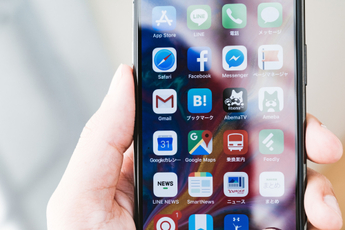 【ダイエットアプリ】「FiNC」のプレミアムの評判/口コミを紹介!
【ダイエットアプリ】「FiNC」のプレミアムの評判/口コミを紹介! 【カロミル - ダイエット・糖質制限などの栄養管理】使い方をくわしく解説!
【カロミル - ダイエット・糖質制限などの栄養管理】使い方をくわしく解説! 「シンプル・ダイエット」アプリの使い方と良い点!デメリットは?
「シンプル・ダイエット」アプリの使い方と良い点!デメリットは? 【ダイエットアプリ】無料のおすすめダイエットアプリ18選
【ダイエットアプリ】無料のおすすめダイエットアプリ18選






























































